
תוֹכֶן
סעיפים אחריםכשאתה מנסה לצייר מחשב, קשה לדעת מאיפה להתחיל. למרבה המזל, על ידי התמקדות בחלק אחד בכל פעם, ציור מחשב הוא קל! ראשית, צייר את הצג. לאחר מכן, שרטט את המקלדת למחשב. סיים את הציור על ידי הוספת מגדל המחשב. אתה יכול גם לצייר מחשב נייד בקלות.
צעדים
שיטה 1 מתוך 4: שרטוט מחשב נייד
התחל על ידי ציור מלבן עם פינות מעוגלות. זו תהיה המסגרת החיצונית של המסך של המחשב הנייד. הפוך את דפנות המלבן לכדי 2/3 אורך החלק העליון. צייר את המלבן הזה בחצי העליון של הדף שלך מכיוון שהמקלדת שתצייר בהמשך תעבור לחצי התחתון.
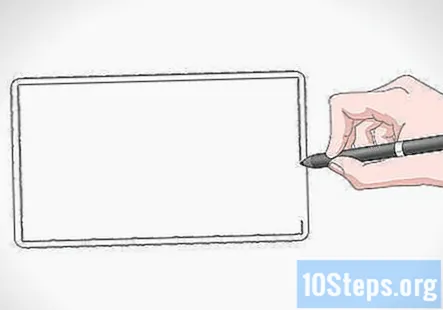
צייר מלבן קטן יותר בתוך אותו. זה יהיה המסך במחשב הנייד. צייר אותו באותן פרופורציות כמו המלבן הראשון. השאירו מרווח דק בין שני המלבנים כך שיש מסגרת שעוברת סביב המסך.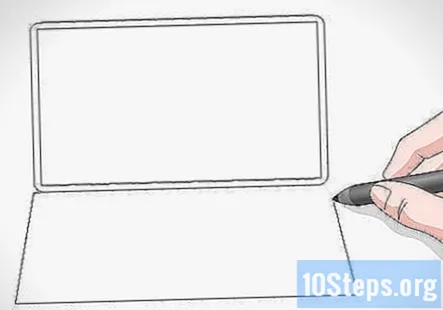
שרטט טרפז מתחת למסך. טרפז הוא צורה 4-צדדית עם זוג קווים מקביל אחד בלבד. החלק העליון של הטרפז יהיה למעשה החלק התחתון של המלבן הראשון שציירת, כך שאינך צריך לצייר קו זה. בקצה השמאלי של קו זה, צייר קו ישר המשתרע שמאלה בזווית. בצע את אותו הדבר בקצה הימני של השורה העליונה, אך הקו הזה ישתרע ימינה. לבסוף, חבר את הקצוות של שני הקווים הזוויתיים כדי לסגור את הטרפז.- הפוך את הטרפז בערך ל -2 / 3 גובה המלבן הראשון שציירת.
- זו תהיה המקלדת במחשב הנייד.
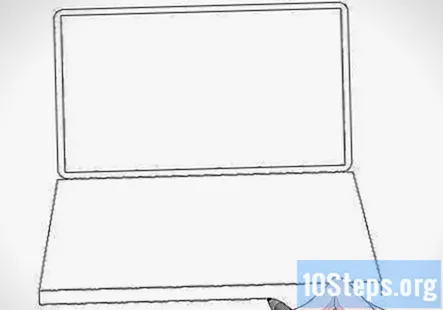
צייר מלבן מתחת לטרפז. החלק העליון של המלבן יהיה אותו קו כמו החלק התחתון של הטרפז, כך שאינך צריך לצייר קו עבור החלק העליון. בקצה אחד של הטרפז, צייר קו אנכי המשתרע מטה. הפוך אותו בערך 1/8 לגובה הטרפז. ואז, עשה את אותו הדבר בקצה הימני של הטרפז. לבסוף, חברו את תחתית שני הקווים האנכיים יחד עם קו אופקי.- מלבן זה יגרום למקלדת להיראות תלת ממדית.
הוסף טרפז קטן יותר בפנים הראשון. הפוך את הטרפז הזה בערך ל -3 / 3 גובהו של הראשון, ומצב אותו ליד החלק העליון של הטרפז הראשון כך שיהיה פער גדול מתחת לתחתית המקלדת. השאירו פער קטן בין דפנותיו וחלקו העליון של כל טרפז. זה המקום בו המקשים במחשב הנייד ילכו.
צור רשת בתוך הטרפז הקטן יותר. התחל על ידי ציור של כ -10 קווים אנכיים על פני הטרפז הקטן יותר, כאשר כל קו עובר מראש הטרפז לתחתיתו. בחלקו השמאלי של הטרפז, הזז את הקווים שמאלה. במחצית הימנית, זווית הקווים ימינה. קו המרכז צריך להיות אנכי לחלוטין. לבסוף, צייר 4 קווים אופקיים על פני הטרפז הקטן יותר, כאשר כל קו עובר מהצד השמאלי של הטרפז לצד ימין.
- רשת זו תהיה המקשים במחשב הנייד.
- כדי ליצור סרגל רווח, מחק את 3 הקווים האנכיים בארבעת הריבועים שבמרכזם בשורה התחתונה כך שיהיה מפתח אחד ארוך.
שרטט מלבן מתחת לטרפז הקטן יותר. זה יהיה לוח המקשים במחשב הנייד. מרכז את המלבן מתחת לטרפז הקטן יותר, והפוך אותו בערך ל -1 / 4 לאורכו. השאירו מרווח דק בין החלק העליון של המלבן לתחתית המקשים, כמו גם בין החלק התחתון של המלבן לתחתית הטרפז הגדול יותר.
גָמוּר.
שיטה 2 מתוך 4: ציור המוניטור
צייר מלבן עם פינות מעוגלות. זה יהיה הקצה החיצוני של המסגרת שמסתובב סביב המסך על הצג. השאר מספיק מקום על הנייר שלך כדי לצייר את מגדל המחשב והמקלדת.
- אם אתה רוצה שהקווים במלבן יהיו ישרים ככל האפשר, צייר אותם באמצעות סרגל!
שרטט מלבן קטן יותר בתוך הראשון. המלבן הזה יהיה המסך. אל תהפוך את זה להרבה יותר קטן מהראשון שציירת. רק צריך להיות פער צר בין השניים. הפער הצר הוא המסגרת סביב המסך.
- זכור לעגל גם את הפינות במלבן השני.
צייר את המעמד בתחתית הצג. ראשית, מצא את מרכז הקצה התחתון של הצג. לאחר מכן, צייר מלבן אנכי צר ויורד מהקצה ההוא. הפוך אותו בסביבות 1/4 לגובה ו -1 / 10 לרוחב הצג עצמו.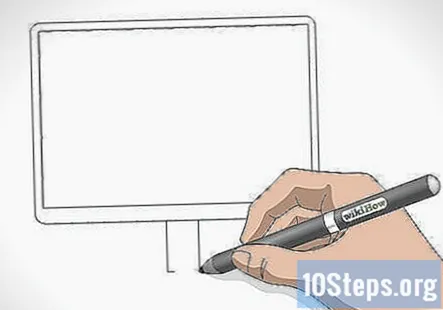
שרטט את בסיס מעמד המחשב. כדי להפוך את בסיס המעמד, צייר אליפסה אופקית החופפת לשליש התחתון של המעמד. הפוך את הסגלגל בערך 1/5 לרוחב הצג.
וָרִיאַצִיָה: אתה יכול לצייר בסיס מלבני במקום בסיס סגלגל אם תרצה. פשוט צייר מלבן אופקי החופף לשליש התחתון של המעמד.
הוסף לחצנים לחזית המסך. כדי לצייר את הכפתורים, שרטטו עיגולים קטנים בפינה השמאלית התחתונה או הימנית של המסגרת. לאחר מכן, מלא אותם בעיפרון שלך. צייר סביב 2-3 כפתורים.
- נסה לצייר כפתורים עם צורות שונות אם תרצה, כמו מלבן או כפתורים מרובעים!
שיטה 3 מתוך 4: שרטוט מקלדת מחשב
צייר טרפז ארוך ואופקי מתחת לצג. טרפז הוא צורה 4-צדדית עם זוג קווים מקביל אחד בלבד. הפוך את השורות העליונות והתחתונות במקביל לטרפז. לאחר מכן, ציירו את הקווים הקצרים בקצוות בזווית של 75 מעלות. זה יהיה החלק העליון של המקלדת.
- השתמש בסרגל כדי לצייר את הטרפז אם אתה זקוק לעזרה בהפיכת הקווים!
- השאירו פער בין הטרפז לבסיס הצג, כך שהם לא נוגעים.
שרטט טרפז קטן יותר בתוך הראשון. זה המקום אליו המקשים במקלדת ילכו. רק לעשות את זה קצת יותר קטן מהטרפז הראשון שציירת. פשוט צריך להיות רווח קטן בין שתי הצורות לאורך כל הדרך.
צייר קווים אופקיים על פני הטרפז הקטן כדי ליצור שורות. החל מקרוב לראש הצורה, צייר קו אופקי מצד שמאל לצד ימין. ואז, עשה את אותו הדבר לאורך כל הצורה.
- היזהר שלא להפוך את השורות לגדולות מדי, אחרת לא תוכל להתאים את כל המקשים. הפוך אותם לצרים מספיק כדי שתוכל להכיל 6-7 שורות.
חלק כל שורה למלבנים קטנים כדי ליצור את המפתחות. החל מהשורה העליונה, צייר קווים אנכיים מהחלק העליון של השורה לתחתית לאורך כל השורה. לאחר מכן, עברו מטה לשורה השנייה וחזרו על הפעולה, אך עקמו את השורות ליצירת דפוס דמוי לבנים. המשך לנוע בשורות עד שתחלק את כולן למפתחות בודדים.
- צייר מפתח ארוך אחד ליד מרכז השורה התחתונה עבור סרגל הרווח.
עֵצָה: אתה יכול לתייג את המקשים באותיות, במספרים ובסמלים המתאימים אם תרצה!
צייר עכבר מחשב ליד המקלדת. כדי לצייר עכבר מחשב, ראשית שרטט אליפסה בגובה המקלדת. צייר קו אופקי דרך המרכז ואז צייר קו אנכי מראש החלק הסגלגל למרכז הקו האופקי. סיים את העכבר באמצעות ציור קו מתפתל מהחלק העליון של הסגלגל למקלדת, שתהיה הכבל.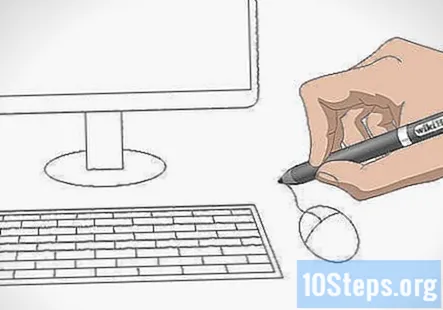
- מקם את העכבר בצד ימין או שמאל של המקלדת - זה לא משנה באיזה צד!
שיטה 4 מתוך 4: ציור מגדל מחשב
צייר מלבן אנכי גבוה. זה יהיה החלק הקדמי של מגדל המחשבים. שרטט אותו בצד שמאל או ימין של הצג והפוך אותו לגבוה מעט ממה שהוא.
שרטט טרפז בצד המלבן. כדי להפוך את הטרפז, התחל על ידי ציור קו אנכי לצד המלבן הקצר מעט מהצד. לאחר מכן, חבר את הקצוות העליונים של הקו האנכי ואת הצד בקו ישר. עשו את אותו הדבר עבור הקצוות התחתונים. כשתסיים, מתאר מגדל המחשבים ייראה תלת ממדי.
- אם אתה מצייר את מגדל המחשב בצד ימין של הצג, צייר את הטרפז בצד שמאל של המגדל. אם זה בצד שמאל של הצג, צייר את הטרפז בצד ימין של המגדל.
צייר 2 מלבנים אופקיים בתוך המלבן האנכי. אלה יהיו המקום בו הלחצנים במגדל המחשבים הולכים. מניחים אחד ליד החלק העליון של המגדל ואחד ליד האמצע. גודלו של כל מלבן אינו צריך להיות מדויק, אך הפוך כל אחד לגובה של 1/10 מגובה המגדל.
הוסף כפתורים לחזית המגדל. כדי לצייר את הכפתורים, שרטטו עיגולים המרווחים באופן שווה לאורך כל מלבן אנכי. הוסף 1-3 עיגולים למלבן. אתה יכול גם לצייר כפתור הפעלה בחזית המגדל. פשוט צייר עיגול קטן על חציו התחתון של המגדל ואז צייר סביבו עיגול נוסף.
עֵצָה: התנסה בהוספת כפתורים שונים לציור שלך אם תרצה בכך. אתה יכול להוסיף כפתורים מרובעים, מלבניים או אפילו בצורת משולש!
גָמוּר.
שאלות ותשובות קהילתיות
איך אוכל לצייר מקלדת בעיפרון?
השתמש בסרגל שלך או בכל קצה ישר כדי להפוך את המתאר והמפתחות לישרים לחלוטין. בהתחלה צייר בקלילות, וכשיש לך את זה נכון, לחץ קצת יותר חזק כדי להחשיך את השורות. סיים על ידי הצללת המפתחות והקצוות.
מהן המידות של כל הציור?
זה תלוי בגודל שציירת אותו. זה היה בערך 3.5 אינץ ', אבל אתה יכול לעשות את זה בכל הגודל שאתה רוצה שיהיה. זה ההחלטה שלך.
האם טוב להוסיף שולחן מתחת?
בטח, אם אתה רוצה ליצור סצנה מציאותית. אבל זה תלוי בך. אם אתה פשוט רוצה לצייר מחשב, זה בסדר.
האם חובה לצייר מדפסת?
לא, מחשבים מסוימים אינם מחוברים למדפסות.
האם כל המדפסות מחוברות למחשב?
לא, חלקן אלחוטיות בעוד שחלק מהגרסאות הישנות יותר מחוברות באמצעות חוט.
כיצד אוכל לצייר רקע למחשב?
שרטט קו שנמצא על כל הדברים שמתחתיו, וזה יראה כאילו הוא נמצא על שולחן.
מהם החלקים השונים של המחשב?
המרכיבים הבסיסיים של מחשב הם הצג, המעבד (מגדל), העכבר, המקלדת, הרמקולים (אופציונלי) והמדפסת (אופציונלי).
האם עלי לצייר את הרמקולים והמדפסת?
זה לגמרי תלוי בך. זהו הציור שלך, כך שתוכל להחליט אילו פרטים תרצה לכלול.
האם אוכל לצייר את המחשב על נייר תרשים?
בטוח. אתה יכול לצייר את זה בכל מקום שתרצה שכן זו ההחלטה שלך. אבל אני חושב שיהיה קל יותר לצייר את זה על פיסת נייר ריקה מכיוון שיש לך חופש לצייר איך שאתה רוצה וגם אתה לא מוגבל לקווים ישר ולריבועים.
האם אוכל לצבוע אותו בכל צבע שאני רוצה?
כמובן שאתה יכול. מקינטוש נהגה לייצר מחשבים בכל מיני צבעים שונים. חוץ מזה, זה הציור שלך, אתה צריך לעשות מה שאתה רוצה.


